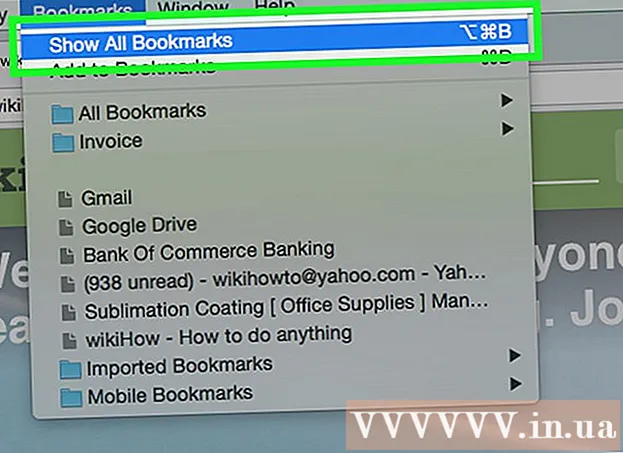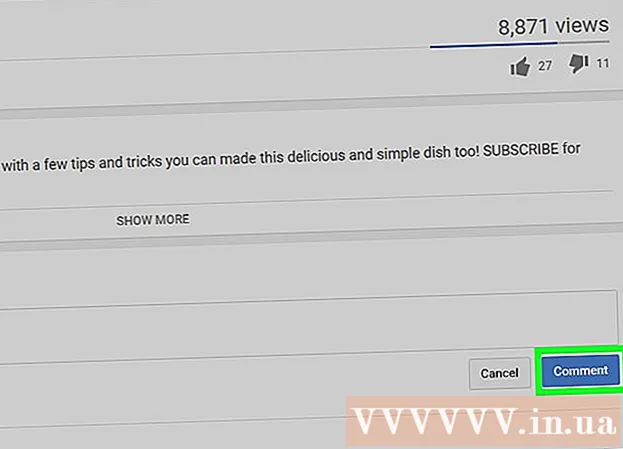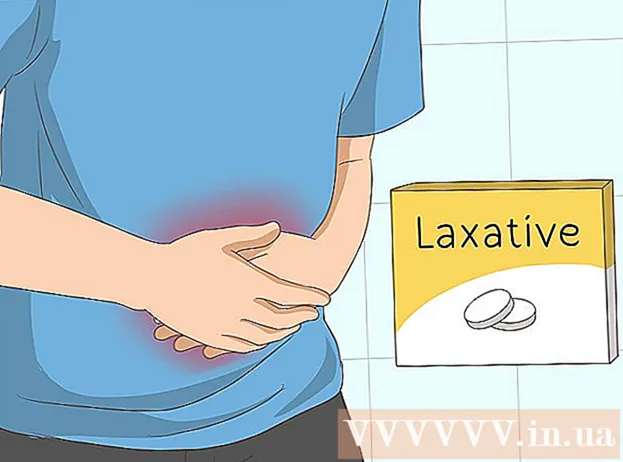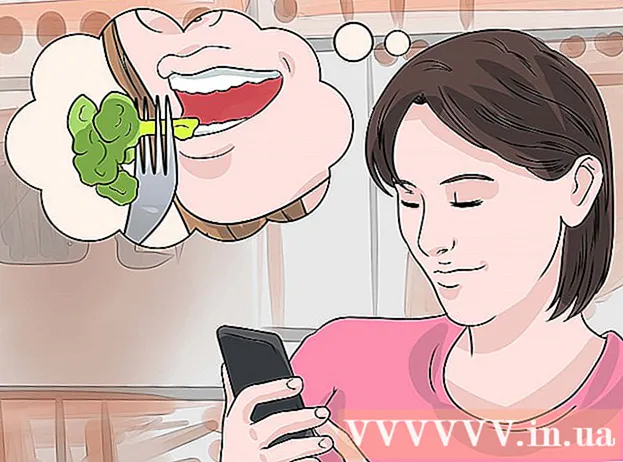Автор:
Louise Ward
Дата создания:
8 Февраль 2021
Дата обновления:
1 Июль 2024

Содержание
Из этой статьи вы узнаете, как отключить блокировку активации iCloud на iPhone или iPad. Вы можете попросить предыдущего владельца удалить ваш телефон из настроек «Найти iPhone», использовать альтернативный DNS-сервер во время настройки или воспользоваться платной службой разблокировки.
Шаги
Метод 1 из 3. Получить предыдущего владельца
Попросите предыдущего владельца удалить iPhone из Find my iPhone. Это самый простой и быстрый способ удалить ключ активации. Остальные шаги в этом методе должен выполнить предыдущий владелец.

Авторизоваться https://www.icloud.com с помощью веб-браузера. Предыдущие владельцы должны использовать учетную запись, в которую вошли на iPhone или iPad.
Нажмите Найди мой айфон.

Нажмите Все устройства (Все оборудование). Появится список iPhone и / или iPad.
Щелкните iPhone или iPad, чтобы удалить ключ активации.

Нажмите Удалить из учетной записи (Удалить из учетной записи). Если вы не видите эту опцию, нажмите Все устройства снова и выберите удалять (Удалить) рядом со значком iPhone / iPad.
Следуйте инструкциям на экране, чтобы подтвердить удаление. После удаления iPhone / iPad больше не будет заблокирован. рекламное объявление
Метод 2 из 3: используйте альтернативный DNS
Включите свой iPhone / iPad. Если ваш телефон или планшет уже открыт, перезагрузите его, чтобы вы могли настроить его как новое устройство.
- Этот метод поможет вам получить доступ к заблокированному iPhone / iPad с помощью альтернативного DNS-адреса.
Завершите процесс настройки, пока не дойдете до экрана «Выберите сеть Wi-Fi». Прежде чем попасть сюда, вам нужно выбрать свой язык, страну и другую информацию.
Нажмите кнопку «Домой» в нижней части экрана.
Нажмите Дополнительные настройки Wi-Fi (Другие настройки Wi-Fi). Появится список сетей Wi-Fit.
Нажмите на кружок с буквой «i» внутри рядом с сетью Wi-Fi.
Нажмите Настроить DNS (Настройка параметров DNS).
Нажмите Руководство по эксплуатации (Ручной работы).
Нажмите + Добавить сервер (Добавить сервер). Появится пустое место.
Введите адрес сервера в текущем местоположении. Вот несколько вариантов:
- США / Северная Америка: 104.154.51.7
- Европа: 104.155.28.90
- Азия: 104.155.220.58
- Африка, Австралия и другие регионы: 78.109.17.60
Нажмите Сохранить (Сохранить).
Щелкните кнопку возврата. Вы вернетесь на страницу информации о сети.
Нажмите Присоединяйтесь к этой сети (Присоединяйтесь к этой сети). Если для сети требуется пароль, появится диалоговое окно.
Введите сетевой пароль и коснитесь Присоединиться (Присоединиться). Это действие находится в правом верхнем углу экрана.
Нажмите кнопку «Назад» при попытке активации iPhone / iPad. Вы вернетесь на страницу Wi-Fi, после чего в верхней части экрана появится информация, похожая на «iCloudDNSBypass.net».
Продолжайте настраивать свой iPhone / iPad. После использования этих специальных адресов вы проходите уровень шифрования. Теперь вы можете настроить свой телефон / планшет, как обычно. рекламное объявление
Метод 3 из 3. Воспользуйтесь сервисом разблокировки
Найдите веб-сайт об уважаемой службе разблокировки iCloud. В этой области много подводных камней, поэтому важно их хорошо знать.
- Компания редко принимает бесплатные ключи активации, поэтому, если вы пользуетесь услугами, подтверждающими это, скорее всего, это мошенничество.
- Если вы не уверены в конкретной компании, просмотрите отзывы пользователей на RipoffReport, TrustPilot или Trustmark Reviews.
- Некоторые из рекомендуемых сайтов премиум-класса - iPhoneIMEI.net и Official iPhone Unlock.
Узнайте код IMEI своего iPhone. Сервисам потребуется этот код для разблокировки телефона. Вот как определить код IMEI на разных моделях:
- На iPhone 6s, 6s Plus, 7, 7 Plus, 8, 8 Plus, iPhone X: Вам нужно найти код IMEI в лотке для SIM-карты. Вставьте инструмент для извлечения SIM-карты (или острый конец канцелярской скрепки) в отверстие лотка с правой стороны телефона. Выдвиньте лоток и найдите номер IMEI на внешнем крае лотка.
- На iPhone 5, 5c, 5s, SE, 6, 6 Plus и iPad: Код IMEI напечатан на задней панели телефона. Первая часть кода будет «IMEI».
Следуйте инструкциям на выбранной вами странице. Введите код IMEI, номер модели и информацию о платеже, запрашиваемую страницей, затем следуйте инструкциям на экране, чтобы завершить процесс разблокировки. рекламное объявление